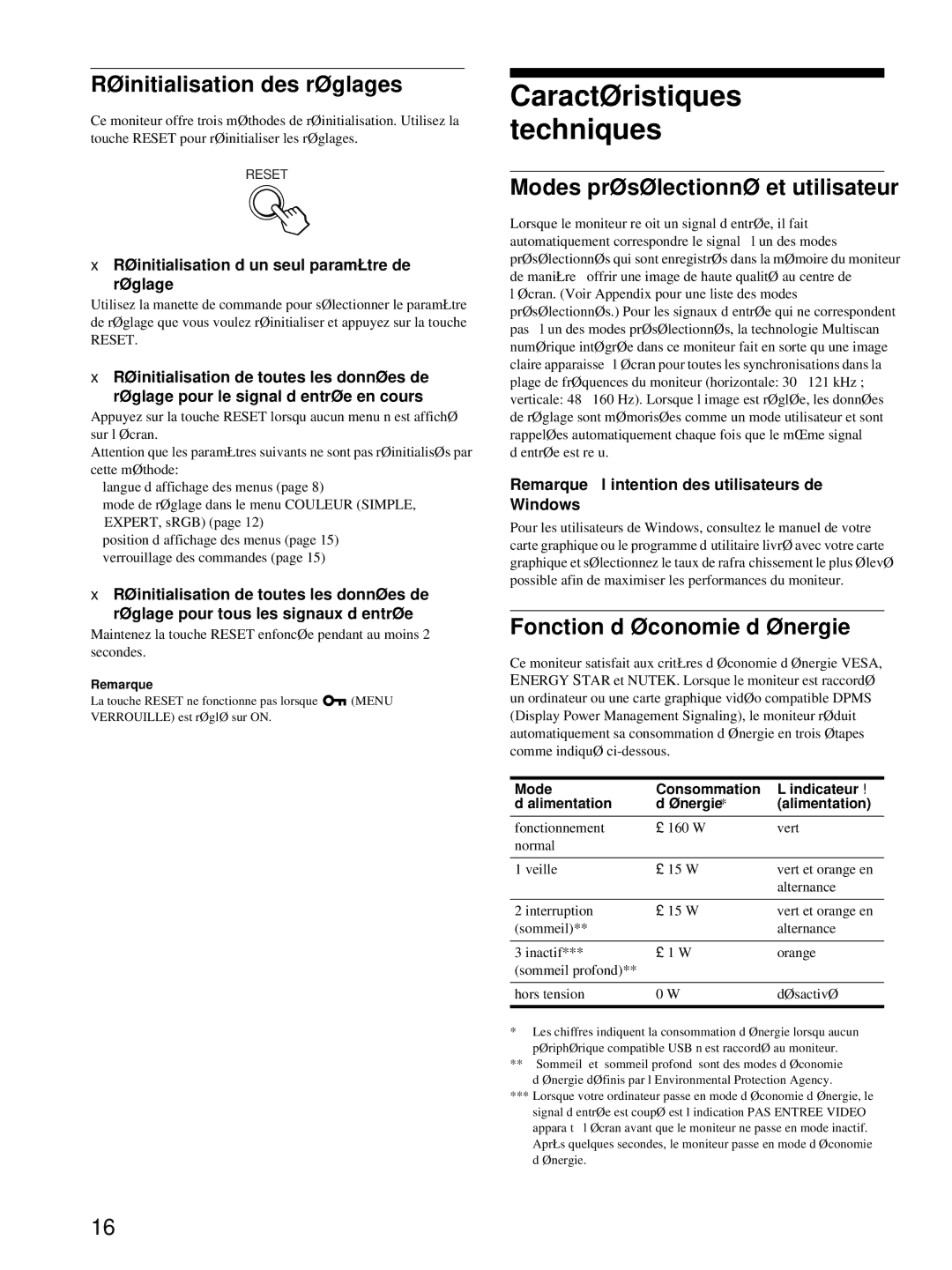Réinitialisation des réglages
Ce moniteur offre trois méthodes de réinitialisation. Utilisez la touche RESET pour réinitialiser les réglages.
RESET
xRéinitialisation d’un seul paramètre de réglage
Utilisez la manette de commande pour sélectionner le paramètre de réglage que vous voulez réinitialiser et appuyez sur la touche
RESET.
xRéinitialisation de toutes les données de réglage pour le signal d’entrée en cours
Appuyez sur la touche RESET lorsqu’aucun menu n’est affiché sur l’écran.
Attention que les paramètres suivants ne sont pas réinitialisés par cette méthode:
•langue d’affichage des menus (page 8)
•mode de réglage dans le menu COULEUR (SIMPLE, EXPERT, sRGB) (page 12)
•position d’affichage des menus (page 15)
•verrouillage des commandes (page 15)
xRéinitialisation de toutes les données de réglage pour tous les signaux d’entrée
Maintenez la touche RESET enfoncée pendant au moins 2 secondes.
Remarque
La touche RESET ne fonctionne pas lorsque ![]() (MENU VERROUILLE) est réglé sur ON.
(MENU VERROUILLE) est réglé sur ON.
Caractéristiques techniques
Modes présélectionné et utilisateur
Lorsque le moniteur reçoit un signal d’entrée, il fait automatiquement correspondre le signal à l’un des modes présélectionnés qui sont enregistrés dans la mémoire du moniteur de manière à offrir une image de haute qualité au centre de l’écran. (Voir Appendix pour une liste des modes présélectionnés.) Pour les signaux d’entrée qui ne correspondent pas à l’un des modes présélectionnés, la technologie Multiscan numérique intégrée dans ce moniteur fait en sorte qu’une image claire apparaisse à l’écran pour toutes les synchronisations dans la plage de fréquences du moniteur (horizontale: 30 à 121 kHz ; verticale: 48 à 160 Hz). Lorsque l’image est réglée, les données de réglage sont mémorisées comme un mode utilisateur et sont rappelées automatiquement chaque fois que le même signal d’entrée est reçu.
Remarque à l’intention des utilisateurs de Windows
Pour les utilisateurs de Windows, consultez le manuel de votre carte graphique ou le programme d’utilitaire livré avec votre carte graphique et sélectionnez le taux de rafraîchissement le plus élevé possible afin de maximiser les performances du moniteur.
Fonction d’économie d’énergie
Ce moniteur satisfait aux critères d’économie d’énergie VESA, ENERGY STAR et NUTEK. Lorsque le moniteur est raccordé à un ordinateur ou une carte graphique vidéo compatible DPMS (Display Power Management Signaling), le moniteur réduit automatiquement sa consommation d’énergie en trois étapes comme indiqué
Mode | Consommation | L’indicateur ! |
d’alimentation | d’énergie* | (alimentation) |
|
|
|
fonctionnement | ≤ 160 W | vert |
normal |
|
|
|
|
|
1 veille | ≤ 15 W | vert et orange en |
|
| alternance |
|
|
|
2 interruption | ≤ 15 W | vert et orange en |
(sommeil)** |
| alternance |
|
|
|
3 inactif*** | ≤ 1 W | orange |
(sommeil profond)** |
|
|
|
|
|
hors tension | 0 W | désactivé |
|
|
|
*Les chiffres indiquent la consommation d’énergie lorsqu’aucun périphérique compatible USB n’est raccordé au moniteur.
**“Sommeil” et “sommeil profond” sont des modes d’économie d’énergie définis par l’Environmental Protection Agency.
***Lorsque votre ordinateur passe en mode d’économie d’énergie, le signal d’entrée est coupé est l’indication PAS ENTREE VIDEO apparaît à l’écran avant que le moniteur ne passe en mode inactif. Après quelques secondes, le moniteur passe en mode d’économie d’énergie.
16